寻找电脑IP地址的方法(了解IP地址的重要性及查找方式)
- 电子设备
- 2025-03-11 11:26:02
- 6
在计算机网络中,IP地址是一个十分重要的概念,它用于标识和定位网络上的设备。了解如何查找电脑的IP地址对于网络故障排除、安全管理以及网络配置都至关重要。本文将介绍一些常用的方法和工具来帮助我们查找电脑的IP地址。
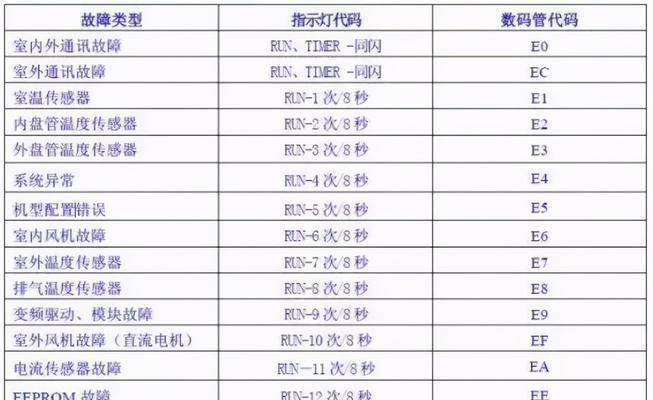
一:通过命令提示符查找IP地址
通过命令提示符可以方便地查看电脑的IP地址,打开命令提示符窗口后,输入"ipconfig"命令,系统将会显示电脑当前使用的所有网络接口的详细信息,包括IP地址、子网掩码、默认网关等。
二:通过网络设置查找IP地址
在Windows系统中,我们还可以通过网络设置界面来查找IP地址。打开控制面板,点击“网络和Internet”,然后选择“网络和共享中心”。在左侧菜单中选择“更改适配器设置”,双击当前正在使用的网络连接,然后点击“详细信息”按钮,就可以看到该网络连接的IP地址。
三:通过网络管理工具查找IP地址
许多网络管理工具都提供了查找IP地址的功能,例如Wireshark、AngryIPScanner等。这些工具可以扫描局域网中的设备,并显示出设备的IP地址、主机名和其他相关信息,可以方便地查找特定设备的IP地址。
四:通过路由器管理界面查找IP地址
如果我们使用的是路由器上网,可以通过路由器的管理界面来查找连接到路由器的设备的IP地址。打开浏览器,输入路由器的管理地址,登录路由器管理界面后,可以在相关设置中找到连接设备的IP地址。
五:通过外部网站查找公网IP地址
电脑连接到互联网后会被分配一个公网IP地址,我们可以通过一些外部网站来查看当前电脑的公网IP地址。只需在浏览器中搜索“查看我的IP地址”,就能找到这样的网站,打开后即可显示当前电脑的公网IP地址。
六:通过网络诊断工具查找IP地址
许多网络诊断工具也提供了查找IP地址的功能,例如Ping、Traceroute等。通过这些工具,我们可以向目标主机发送数据包,并获取其回应,从而获取目标主机的IP地址。
七:通过DHCP服务器查找IP地址
在大多数家庭和办公网络中,DHCP服务器负责为设备分配IP地址。我们可以通过查看DHCP服务器的日志或者设置来获取设备的IP地址信息。
八:通过操作系统设置查找IP地址
在一些操作系统中,我们可以通过系统设置界面来查找IP地址。例如在Mac系统中,我们可以点击屏幕左上角的苹果图标,选择“系统偏好设置”,然后点击“网络”,就能够看到当前网络连接的IP地址。
九:通过网络工具软件查找IP地址
许多网络工具软件也提供了查找IP地址的功能,例如网络监视器、网络扫描器等。这些软件可以扫描网络中的设备,并显示出设备的IP地址和其他相关信息。
十:通过使用命令行工具查找IP地址
在某些情况下,我们可能需要使用命令行工具来查找IP地址。在Linux系统中,我们可以使用ifconfig命令来查看网络接口的IP地址等信息。
十一:通过ARP协议查找IP地址
ARP(地址解析协议)可以通过目标设备的MAC地址获取其IP地址。我们可以使用ARP命令来查询局域网中的设备,并获取其IP地址。
十二:通过DNS解析查找IP地址
DNS(域名系统)将域名映射为IP地址。如果我们知道目标设备的域名,可以使用nslookup命令或者在线DNS查询工具来查找其对应的IP地址。
十三:通过远程访问工具查找IP地址
如果我们有权访问目标设备,可以通过远程访问工具来查找其IP地址。在Windows系统中,我们可以使用远程桌面连接工具来连接目标设备,然后在目标设备上查找其IP地址。
十四:通过物理连接查找IP地址
在一些特殊情况下,我们可以通过查看网络设备的物理连接来获取其IP地址。通过查看交换机的端口连接情况,我们可以推断出设备的IP地址。
十五:
查找电脑的IP地址是网络管理和故障排除的重要步骤。本文介绍了多种方法和工具来帮助我们查找IP地址,包括通过命令提示符、网络设置、网络管理工具、路由器管理界面、外部网站等方式。根据不同的情况和需求,我们可以选择合适的方法来获取电脑的IP地址。
如何查看电脑IP地址
在网络连接和维护中,了解电脑的IP地址是非常重要的。IP地址是标识计算机设备在网络中的唯一地址,通过它可以实现互联网通信。然而,对于大多数人来说,查看电脑的IP地址可能是一个相对陌生的概念。本文将介绍几种简单的方法和教程,帮助您轻松查看自己电脑的IP地址。
通过命令提示符查看IP地址
通过命令提示符是最简单、直接的方法来查看电脑的IP地址。打开命令提示符,可以通过按下Windows键+R并输入"cmd"来打开。在命令提示符窗口中输入"ipconfig"并按下回车键,系统将会显示出电脑的IP地址、子网掩码和默认网关等信息。
通过网络设置界面查看IP地址
除了使用命令提示符,您还可以通过电脑的网络设置界面来查看IP地址。点击右下角的网络图标,选择“打开网络和Internet设置”。接着,在新窗口中点击“更改适配器选项”,找到当前使用的网络连接,右键点击并选择“状态”,然后点击“详细信息”,您将在弹出的窗口中找到电脑的IP地址。
通过控制面板查看IP地址
对于一些老版本的Windows操作系统,可以通过控制面板来查看IP地址。点击开始菜单并选择“控制面板”。在控制面板界面中,找到并点击“网络和Internet”选项。接着,选择“网络和共享中心”,在新窗口中点击当前使用的网络连接。在弹出的状态窗口中,点击“详细信息”,您将会看到电脑的IP地址。
通过第三方工具查看IP地址
如果您不熟悉命令提示符或者电脑设置界面,也可以考虑使用第三方工具来查看电脑的IP地址。有许多免费的IP查看工具可供选择,例如IPScanner、AdvancedIPScanner等。只需下载并安装其中一个工具,运行它,它会自动扫描并显示出电脑的IP地址。
通过路由器管理界面查看IP地址
对于连接到路由器的电脑,可以通过路由器的管理界面来查看电脑的IP地址。在浏览器中输入路由器的默认网关地址,并按下回车键。在弹出的登录界面中输入路由器的用户名和密码。在路由器管理界面中,您可以找到一个“设备列表”或者“连接设备”选项,其中包含了连接到路由器的所有设备的IP地址信息。
通过网络配置文件查看IP地址
电脑在连接到网络时会生成网络配置文件,其中包含了电脑的IP地址。对于Windows操作系统,可以通过以下步骤来查看:按下Windows键+R并输入"ncpa.cpl"来打开网络连接界面。右键点击当前使用的网络连接,选择“状态”,接着点击“支持”选项卡,在该选项卡中可以找到电脑的IP地址。
通过移动设备查看电脑IP地址
如果您使用的是移动设备(如手机或平板电脑),那么可以通过一些应用程序来查看电脑的IP地址。在AppStore或GooglePlayStore中搜索“IP查看器”等关键词,选择一款评分高的应用程序进行下载和安装。打开应用程序后,它会自动扫描并显示出连接到同一网络下的所有设备的IP地址。
通过命令行工具查看IP地址
除了在Windows操作系统中使用命令提示符来查看IP地址外,其他操作系统(如MacOS和Linux)也有类似的命令行工具。在MacOS中,可以打开终端应用程序,输入"ifconfig"命令来查看电脑的IP地址。
通过网络测试工具查看IP地址
网络测试工具可以用来检测网络连接并提供网络相关信息,包括IP地址。Ping命令是一个常用的网络测试工具,可以通过在命令提示符中输入"pingwww.baidu.com"命令来测试与百度服务器的连接,并显示出电脑的IP地址。
通过运行网络诊断工具查看IP地址
一些操作系统提供了内置的网络诊断工具,可以检测网络连接并显示电脑的IP地址。在Windows操作系统中,可以按下Windows键+R并输入"msdt.exe/idNetworkDiagnosticsNetworkAdapter"来打开网络适配器诊断工具,它将显示出电脑的IP地址。
通过查看网络设置中的IPv4地址查看IP地址
在网络设置中,IPv4地址就是电脑的IP地址。可以通过以下步骤来查看:打开网络设置界面,方法可以参考第二段落的介绍。在当前使用的网络连接中找到“IPv4地址”或者“IP地址”,该值即为电脑的IP地址。
通过查看网络设置中的本地连接详情查看IP地址
在某些操作系统和网络设置界面中,可以通过查看本地连接详情来获取电脑的IP地址。打开网络设置界面,方法可以参考第二段落的介绍。在当前使用的网络连接中点击“详情”或者类似的选项,您将在弹出窗口中找到电脑的IP地址。
通过查看网络设置中的Wi-Fi详情查看IP地址
如果您使用的是无线网络连接,可以通过查看Wi-Fi详情来获取电脑的IP地址。打开网络设置界面,方法可以参考第二段落的介绍。在当前使用的网络连接中点击“Wi-Fi”或者类似的选项,接着点击“属性”或者“详情”,您将在弹出窗口中找到电脑的IP地址。
通过查看路由器设置界面查看IP地址
对于连接到路由器的电脑,还可以通过查看路由器的设置界面来获取电脑的IP地址。在浏览器中输入路由器的管理地址,并按下回车键。在登录界面中输入正确的用户名和密码,接着在路由器设置界面中查找“局域网设置”或者类似的选项,其中将显示出电脑的IP地址。
通过本文介绍的各种方法和教程,您可以轻松地查看自己电脑的IP地址。无论是通过命令提示符、网络设置界面、控制面板,还是使用第三方工具、路由器管理界面,都可以方便地获取到所需的IP地址信息。掌握这些方法,有助于您在网络维护和故障排除中更好地理解和解决问题。
版权声明:本文内容由互联网用户自发贡献,该文观点仅代表作者本人。本站仅提供信息存储空间服务,不拥有所有权,不承担相关法律责任。如发现本站有涉嫌抄袭侵权/违法违规的内容, 请发送邮件至 3561739510@qq.com 举报,一经查实,本站将立刻删除。!
本文链接:https://www.lw1166.cn/article-6155-1.html







